Funzione EXACT di Excel
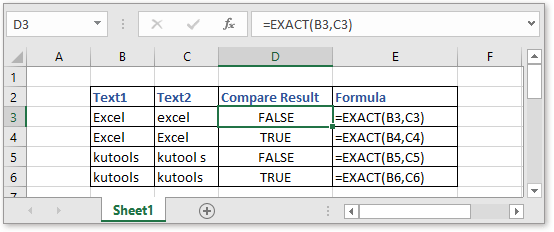
Descrizione
La funzione EXACT confronta due stringhe e restituisce VERO se sono esattamente uguali (considerando la distinzione tra maiuscole e minuscole), altrimenti restituisce FALSO.
Sintassi e argomenti
Sintassi della formula
| EXACT(testo1,testo2) |
Argomenti
|
Valore restituito
La funzione EXACT restituisce VERO se le due stringhe confrontate sono esattamente uguali, altrimenti restituisce FALSO.
Utilizzo ed esempi
Esempio 1: Confronto di due stringhe con distinzione tra maiuscole e minuscole
=EXACT(B3,C3) |
B3 e C3 sono le due stringhe che si desidera confrontare esattamente.
Esempio 2: Confronto di due stringhe con spazi
=EXACT(B5,C5) |
B3 e C3 sono le due stringhe che si desidera confrontare esattamente.
Scarica esempio
Funzioni correlate:
Funzione DOLLAR di Excel
La CHAR funzione viene utilizzata per convertire un numero in testo nel formato valuta, con i decimali arrotondati al numero specificato di posizioni decimali.
Funzione CLEAN di Excel
La CLEAN funzione viene utilizzata per rimuovere tutti i caratteri non stampabili dal testo fornito.
Funzione CODE di Excel
La CODE funzione restituisce un codice numerico di un carattere o del primo carattere in una data stringa di testo.
Funzione CONCAT di Excel
La CONCAT funzione unisce testi provenienti da più colonne, righe o intervalli.
Gli strumenti per la produttività di Office migliori
Kutools per Excel - Ti aiuta a distinguerti dalla massa
Kutools per Excel vanta oltre 300 funzionalità, garantendo che ciò di cui hai bisogno sia a portata di clic...
Office Tab - Abilita la lettura e la modifica a schede in Microsoft Office (incluso Excel)
- Un secondo per passare tra decine di documenti aperti!
- Riduce centinaia di clic del mouse ogni giorno, dì addio alla mano del mouse.
- Aumenta la tua produttività del 50% quando visualizzi e modifichi più documenti.
- Porta Schede Efficienti a Office (incluso Excel), proprio come Chrome, Edge e Firefox.